◇日 時:29年5月17日(木)9:00~11:45
◇場 所:上柴公民館 ITルーム
◇受講者:19名(男性9名、女性10名)、うち欠席2名
(当初の受講者から2名抜け、キャンセル待ちの方1名加えて計19名)
◇内 容:・データの並べ替え、文字列の検索と置換、重複データの削除
・データの抽出(オートフイルター)
8日間コースの折り返し点、まずは「仕事で使う顧客名簿」を使って講義スタート
1.データの「並べ替え」
目的に応じて、特定の列や複数列を基準にデータを並べ替えると、全体が見やすくなる
「昇順」 ⇒ 小さい順、 「降順」 ⇒ 大きい順
 どの値(列)をキーにするか、ここがポイント!
どの値(列)をキーにするか、ここがポイント! 

2.文字列の検索と置換
「検索」:特定の文字列を含むセルを捜すときに便利
「置換」:入力済みの文字列を別の文字列に瞬時に置き換える
 「検索オプション」を使うと、さらに細かな指定が可能
「検索オプション」を使うと、さらに細かな指定が可能
3.重複データの削除
大量のデータ入力時に誤って同じデータを入力・・その重複分を簡単に削除できる
 通常の表では「データ」タブの「重複の削除」ボタンから行う!
通常の表では「データ」タブの「重複の削除」ボタンから行う!
ここまで大きな問題も無く、無事通過・・では「かんたん家計簿」に変えて次の講義
4.「オートフイルター」の設定と使用方法
表全体のデータから、「指定の範囲」や「指定の値以上」等の条件で欲しいデータのみを
素早く抽出できる
なお、複数の列で同時に実行できるため、複雑な条件でのデータ抽出も可能
また、表と表の間に空白行を設ける事も重要!
 間違いやすい例:
間違いやすい例:
「20歳未満」→20歳は含まれない、「20歳以上」→20歳は含まれる
「AND」→〇 且つ △、 「OR」→〇 または △
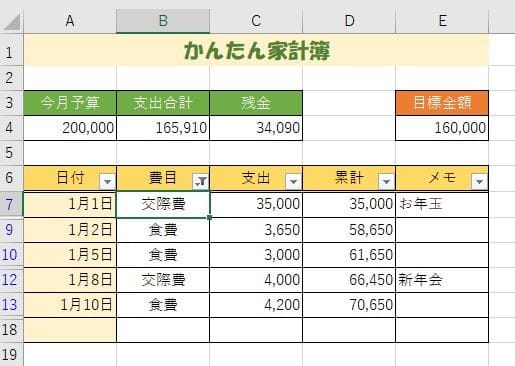
(費目が交際費と食費で抽出した結果)
 本日の練習問題・・金額=売上高(内税)/1.05・・ここが分かれば
本日の練習問題・・金額=売上高(内税)/1.05・・ここが分かれば
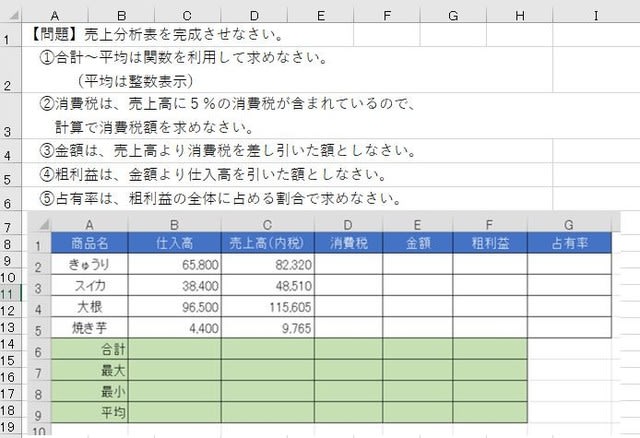
◇感 想:
1.前半は大多数の方が講師のスピードについていけた、且つ内容も理解されていた様子
2.「オートフィルター」では、「オートフィルター」の設定と解除、それと設定値の
「クリア」、この三者で混乱し、設定→解除→設定・・大変努力された方も居りました
 引き続きゴールに向かって頑張りましょう!
引き続きゴールに向かって頑張りましょう!
講師並びに受講者の皆様、大変お疲れ様でした。 (I.H)
◇場 所:上柴公民館 ITルーム
◇受講者:19名(男性9名、女性10名)、うち欠席2名
(当初の受講者から2名抜け、キャンセル待ちの方1名加えて計19名)
◇内 容:・データの並べ替え、文字列の検索と置換、重複データの削除
・データの抽出(オートフイルター)
8日間コースの折り返し点、まずは「仕事で使う顧客名簿」を使って講義スタート
1.データの「並べ替え」
目的に応じて、特定の列や複数列を基準にデータを並べ替えると、全体が見やすくなる
「昇順」 ⇒ 小さい順、 「降順」 ⇒ 大きい順
 どの値(列)をキーにするか、ここがポイント!
どの値(列)をキーにするか、ここがポイント! 

2.文字列の検索と置換
「検索」:特定の文字列を含むセルを捜すときに便利
「置換」:入力済みの文字列を別の文字列に瞬時に置き換える
 「検索オプション」を使うと、さらに細かな指定が可能
「検索オプション」を使うと、さらに細かな指定が可能3.重複データの削除
大量のデータ入力時に誤って同じデータを入力・・その重複分を簡単に削除できる
 通常の表では「データ」タブの「重複の削除」ボタンから行う!
通常の表では「データ」タブの「重複の削除」ボタンから行う!ここまで大きな問題も無く、無事通過・・では「かんたん家計簿」に変えて次の講義
4.「オートフイルター」の設定と使用方法
表全体のデータから、「指定の範囲」や「指定の値以上」等の条件で欲しいデータのみを
素早く抽出できる
なお、複数の列で同時に実行できるため、複雑な条件でのデータ抽出も可能
また、表と表の間に空白行を設ける事も重要!
 間違いやすい例:
間違いやすい例:「20歳未満」→20歳は含まれない、「20歳以上」→20歳は含まれる
「AND」→〇 且つ △、 「OR」→〇 または △
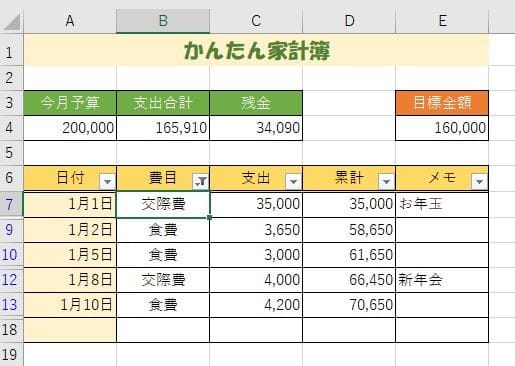
(費目が交際費と食費で抽出した結果)
 本日の練習問題・・金額=売上高(内税)/1.05・・ここが分かれば
本日の練習問題・・金額=売上高(内税)/1.05・・ここが分かれば
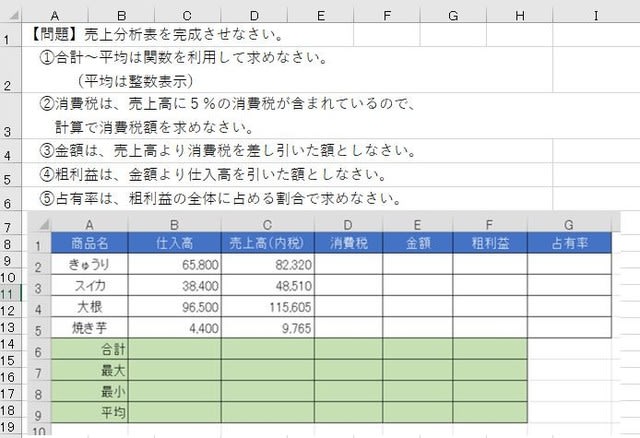
◇感 想:
1.前半は大多数の方が講師のスピードについていけた、且つ内容も理解されていた様子

2.「オートフィルター」では、「オートフィルター」の設定と解除、それと設定値の
「クリア」、この三者で混乱し、設定→解除→設定・・大変努力された方も居りました
 引き続きゴールに向かって頑張りましょう!
引き続きゴールに向かって頑張りましょう!
講師並びに受講者の皆様、大変お疲れ様でした。 (I.H)









